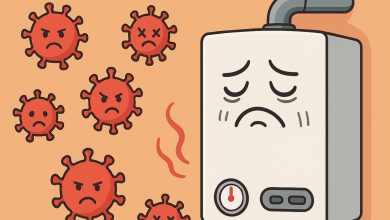آموزش کامل گوگل درایو | صفر تا صد نحوه استفاده از فضای شخصی گوگل درایو

گوگل درایو (Google Drive) یکی از سرویسهای کاربردی گوگل است که امکان ذخیرهسازی امن و دسترسی آسان به فایلها را از هر کجا و در هر زمان فراهم میکند. اما شاید برای بسیاری از افراد، کار کردن با این سرویس و امکانات مختلف آن کمی گیجکننده به نظر برسد. شما هم اگر میخواهید همهچیز را از ابتدا تا انتها درباره گوگل درایو بیاموزید و از امکانات فوقالعاده آن حداکثر استفاده را ببرید، جای درستی آمدهاید! در این مقاله، بهصورت جامع به آموزش گوگل درایو و نکات کلیدی آن میپردازیم. پس تا انتهای این مطلب با ما همراه باشید.
گوگل درایو چیست و چرا باید از آن استفاده کرد؟
گوگل درایو یک فضای ذخیرهسازی ابری است که توسط شرکت گوگل ارائه شده است. این سرویس به شما اجازه میدهد تا فایلهای خود را بهصورت آنلاین ذخیره کرده، با دیگران به اشتراک بگذارید و در صورت نیاز بهراحتی و از طریق هر دستگاهی به آنها دسترسی داشته باشید. با استفاده از گوگل درایو، دیگر نگران از دست رفتن اطلاعات مهم در لپتاپ یا کامپیوترتان نخواهید بود. مهمترین مزایای استفاده از گوگل درایو عبارتاند از:
- دسترسی جهانی: کافیست به اینترنت متصل باشید تا از طریق مرورگر یا اپلیکیشن موبایل، فایلهای خود را در هر زمان و هر مکان مشاهده کنید.
- امنیت بالا: گوگل از استانداردهای امنیتی بالایی برای محافظت از اطلاعات کاربران استفاده میکند.
- یکپارچگی با ابزارهای دیگر گوگل: گوگل شیت، گوگل داک، گوگل اسلاید و گوگل فرم بهصورت مستقیم با گوگل درایو همگامسازی میشوند.
- فضای رایگان اولیه: با داشتن حساب گوگل، بهصورت پیشفرض چند گیگابایت فضای ذخیرهسازی دریافت میکنید و در صورت نیاز میتوانید فضا را ارتقاء دهید.
مشاهده بیشتر: ویدیو آموزش ترجمه ویدیو با هوش مصنوعی
روش ساخت اکانت گوگل درایو
برای ساخت اکانت گوگل درایو، کافیست یک حساب گوگل (جیمیل) داشته باشید. اگر حساب جیمیل ندارید:
- وارد وبسایت گوگل شوید.
- بر روی Create account یا گزینهای که برای ساخت حساب جدید وجود دارد کلیک کنید.
- اطلاعات خواستهشده را وارد و حساب خود را فعال نمایید.
بعد از ساخت جیمیل، به راحتی میتوانید وارد گوگل درایو شوید:
- در مرورگر، آدرس drive.google.com را وارد کنید.
- با نام کاربری و رمز عبور جیمیلتان وارد شوید.
حالا شما با موفقیت وارد فضای شخصی گوگل درایو شدهاید!
مشاهده بیشتر: ویدیو آموزش نصب درایور وای فای
آشنایی با فضای کاربری گوگل درایو
هنگامیکه وارد گوگل درایو میشوید، با یک محیط ساده و در عین حال کارآمد روبهرو خواهید شد. از گوشه سمت چپ میتوانید پوشهها و فایلهای خود را سازماندهی کنید. بخشهای کلیدی این محیط عبارتاند از:
- My Drive (درایو من): تمامی فایلها و پوشههایی که خودتان ایجاد کرده یا آپلود کردهاید، اینجا قرار میگیرند.
- Shared with me (اشتراکگذاریشده با من): فایلها و پوشههایی که دیگران با شما به اشتراک گذاشتهاند را در این قسمت مشاهده میکنید.
- Recent (اخیر): آخرین فایلهایی که روی آنها کار کرده یا مشاهده کردهاید را در این بخش پیدا خواهید کرد.
- Bin (سطل زباله): فایلهای حذفشده تا مدت زمان محدودی در این قسمت نگهداری میشوند و میتوانید در صورت نیاز، آنها را بازگردانید.

نحوه آپلود فایل و پوشه در گوگل درایو
اگر میخواهید فایلهای خود را در گوگل درایو بارگذاری کنید و همیشه به آنها دسترسی داشته باشید، کافیست از روشهای زیر استفاده کنید:
- روش Drag & Drop:
- وارد گوگل درایو شوید.
- فایل یا پوشه مورد نظرتان را بگیرید و در محیط درایو رها کنید (Drag & Drop).
- فایل آپلود شده و در فضای آنلاین شما ذخیره میشود.
- روش آپلود از طریق منوی New:
- در صفحه اصلی گوگل درایو، روی دکمه New کلیک کنید.
- گزینه File upload یا Folder upload را انتخاب کنید.
- فایل یا پوشه مورد نظرتان را انتخاب و آپلود را تایید کنید.
ترفند: حتما پوشهبندی منظمی انجام دهید تا بعدها بتوانید فایلهای خود را بهسرعت پیدا کنید.
مشاهده بیشتر: ویدیو آموزش خالی کردن فضای ویندوز (آزادسازی فضای درایو سی)
همگامسازی (Sync) در گوگل درایو و اهمیت آن
یکی از مهمترین قابلیتهای گوگل درایو، همگامسازی فایلها بین دستگاههای مختلف است. با نصب اپلیکیشن گوگل درایو روی کامپیوتر شخصی یا موبایل، هر تغییری که روی فایلهای خود اعمال کنید، در همه دستگاهها اعمال میشود. این یعنی اگر فایلی را روی گوشی خود آپلود کنید، در همان لحظه در لپتاپ و تبلتتان نیز قابل مشاهده و ویرایش خواهد بود.
این ویژگی بهویژه برای افرادی که همیشه در حرکت هستند یا با چندین دستگاه کار میکنند، فوقالعاده کاربردی است. با همگامسازی، نیازی نیست نگران چند نسخه از یک فایل و مغایرت میان آنها باشید. به محض ایجاد تغییر، گوگل درایو آن را ثبت و در همه دستگاهها اعمال میکند.
استفاده از ابزارهای دیگر گوگل در کنار گوگل درایو
گوگل درایو امکان ویرایش اسناد، صفحات گسترده و ارائههای شما را بدون نیاز به نرمافزار جانبی فراهم میکند. این سرویس با ابزارهای زیر یکپارچه شده است:
آموزش گوگل شیت (Google Sheets)
برای ایجاد و ویرایش صفحات گسترده، تجزیه و تحلیل دادهها و ساخت جداول کاربرد دارد. برای یادگیری بیشتر، میتوانید از ویدیو آموزش گوگل شیت استفاده نمایید.
آموزش گوگل داک (Google Docs)
مناسب برای نوشتن و ویرایش اسناد متنی بهصورت آنلاین. آشنایی با نحوه کار آن را در ویدیو آموزش گوگل داک دنبال کنید.
آموزش گوگل اسلاید (Google Slides)
برای ساخت ارائههای زیبا بدون نیاز به نصب برنامه اضافی. پیشنهاد میکنیم ویدیو آموزش پاورپوینت آنلاین را نیز تماشا کنید.

آموزش گوگل فرم (Google Forms)
ابزاری برای ایجاد فرمهای نظرسنجی، آزمونها و جمعآوری اطلاعات. میتوانید با ویدیو آموزش کامل گوگل فرم خیلی سریع آن را یاد بگیرید.

آموزش وان درایو، جایگزین گوگل درایو
البته ابزارهای مایکروسافت نیز جایگزین مناسبی هستند، مثلا آموزش onedrive هم بسیار کاربردی است، ولی اگر بهصورت تیمی کار میکنید یا با گوگل در اکوسیستم یکپارچه فعالیت میکنید، بهرهگیری از سرویسهای گوگل قطعا تجربه بهتری را برای شما رقم میزند.

ترفندها و نکات پیشرفته گوگل درایو
اگر احساس میکنید تمام قابلیتهای گوگل درایو را میشناسید، بهتر است ترفندهای پیشرفته زیر را هم امتحان کنید تا کاراییتان چند برابر شود:
- استفاده از ابزار جستجوی پیشرفته: از نوار جستجو در گوگل درایو میتوانید با واردکردن فیلترهایی مانند نوع فایل، نوع پوشه و… خیلی سریع به فایلتان برسید.
- ویرایش و اشتراکگذاری آنلاین: هر فایل آفیس (Word, Excel, PowerPoint) را مستقیما در گوگل درایو آپلود کنید و در لحظه از طریق گوگل شیت، گوگل داک یا گوگل اسلاید ویرایش نمایید.
- ذخیره فایلهای پیوست جیمیل در گوگل درایو: وقتی فایلی را در جیمیل دریافت میکنید، میتوانید بدون دانلود، آن را مستقیما در گوگل درایو ذخیره کنید.
- بازیابی نسخههای قبلی فایل: اگر فایل ورد یا شیتتان را در گوگل درایو ویرایش کردهاید و میخواهید به نسخه قبل برگردید، کافی است در بخش Version history، نسخه مورد نظرتان را بازیابی کنید.
- قابلیت اسکن و بارکدخوان: با اپلیکیشن موبایل گوگل درایو میتوانید اسناد کاغذی را اسکن کرده و به فایل PDF تبدیل کنید.
جمعبندی و فراخوان اقدام
گوگل درایو یکی از کاربردیترین سرویسهای ابری برای ذخیره و مدیریت فایلها است. با یادگیری امکانات پایه و ترفندهای پیشرفته آن، نهتنها در وقتتان صرفهجویی میکنید، بلکه کارهای تیمی خود را بسیار سریعتر و راحتتر پیش میبرید. اگر آمادهاید مهارتهای کامپیوتری خود را یک گام جلوتر ببرید و در محیط ویندوز هم حرفهایتر شوید، پیشنهاد میکنم به سری آموزشهای ما در ایستیم، آموزش ترفندهای ویندوز سر بزنید و از راهنماییهای کامل و جامع این مجموعه استفاده کنید.
سوالات پرتکرار
- چگونه فایلهای خصوصی خود را در گوگل درایو امن نگه داریم؟
گوگل درایو از سیستم رمزگذاری پیشرفته استفاده میکند؛ بااینحال، برای امنیت بیشتر توصیه میشود تنظیمات اشتراکگذاری را به درستی مدیریت کنید و برای حساب گوگلتان تأیید هویت دومرحلهای فعال نمایید. - چطور میتوانم فضای گوگل درایو را ارتقاء دهم؟
اگر فضای رایگان گوگل درایو شما پر شده است، از طریق بخش تنظیمات اکانت گوگل یا وبسایت گوگل وان (Google One)، میتوانید پلنهای مختلف را خریداری و فضای خود را افزایش دهید. - آیا گوگل درایو محدودیت حجم آپلود دارد؟
بله، برای هر فایل آپلود شده محدودیت حجمی وجود دارد، اما این محدودیت بسیار بالا است (معمولا تا 5 ترابایت برای فایل واحد) و برای اکثر کاربران، کافی به نظر میرسد. - آیا میتوانم فایلها را بهصورت آفلاین نیز ویرایش کنم؟
بله، با فعال کردن قابلیت آفلاین در تنظیمات گوگل درایو (البته از طریق مرورگر کروم)، میتوانید بعضی از فایلها را بهصورت آفلاین نیز ویرایش کنید. تغییرات شما بهمحض اتصال به اینترنت همگامسازی میشوند. - تفاوت گوگل درایو با OneDrive چیست؟
هر دو سرویس ابری هستند، اما گوگل درایو بیشتر با ابزارهای گوگل یکپارچه است و واندرایو (OneDrive) با مجموعه مایکروسافت آفیس هماهنگی عمیقتری دارد. برای انتخاب، بهتر است بر اساس نیاز و نوع فعالیتتان یکی از آنها را انتخاب کنید. اگر دوست دارید درباره واندرایو بیشتر بدانید، میتوانید از وان درایو استفاده کنید.